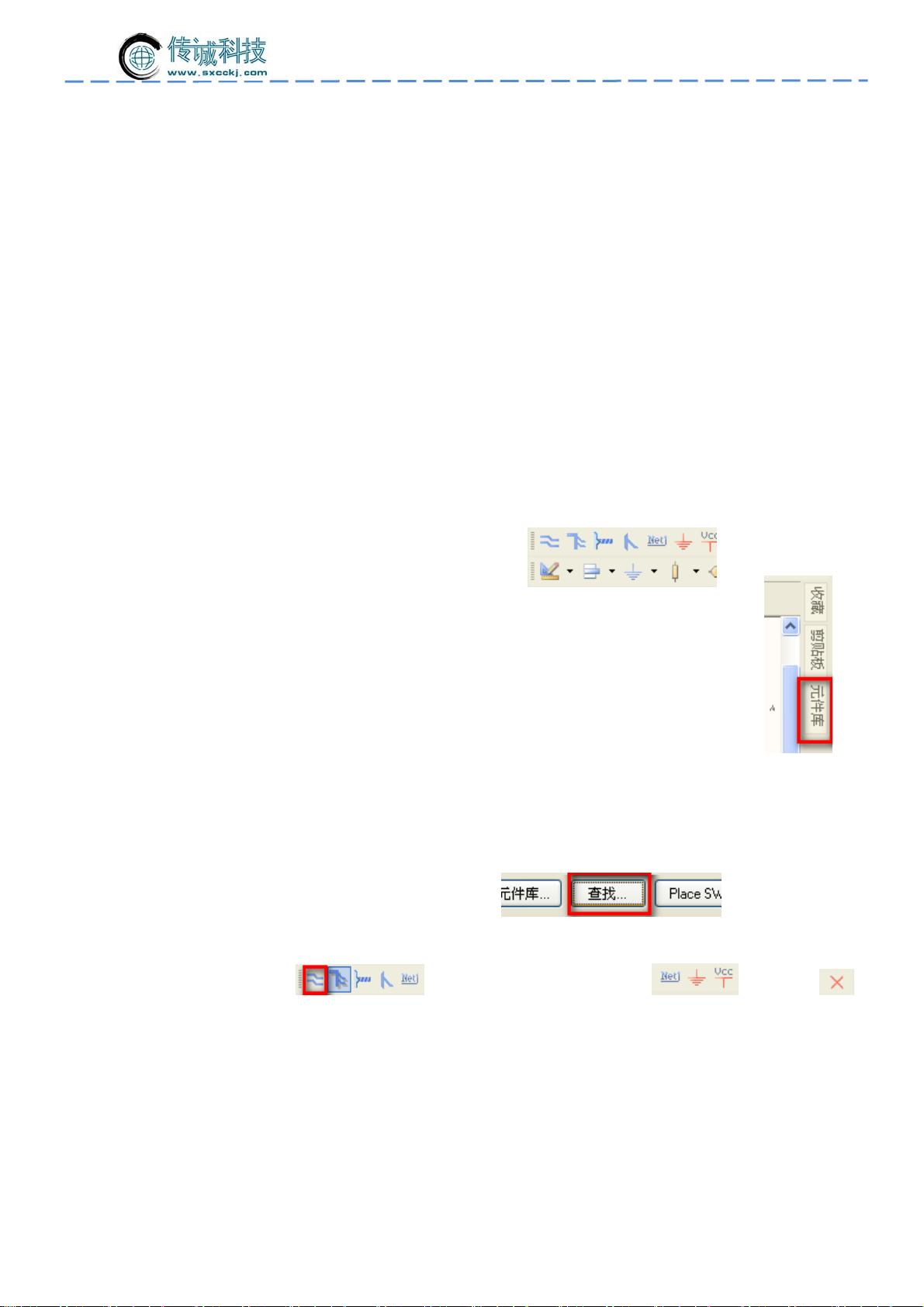Altium Designer新手入门教程:从零开始绘制原理图
需积分: 10 141 浏览量
更新于2024-09-12
收藏 283KB PDF 举报
"Altium Designer 是一款广泛使用的电子设计自动化(EDA)软件,用于电路板设计和嵌入式系统开发。本基础教程旨在帮助新手掌握软件的基本操作,包括工程创建、原理图绘制、元件库的使用以及绘图技巧。"
在Altium Designer的基础操作中,首先你需要了解如何新建工程。通过双击桌面上的DXP快捷方式启动软件,然后依次选择File > New > Project > PCB Project来创建一个新的工程。保存工程时,可以使用File > Save Project,选择桌面并创建一个新文件夹,给工程命名后再保存。
接着,我们要学习新建原理图。在主菜单上选择File > New > Schematic,创建一个新的原理图文件。同样,别忘了使用File > Save(或Save As)来保存你的工作,并给文件命名。
对于初学者,可能需要自定义工具栏以方便使用。如果绘图工具栏或公用元件工具栏未显示,可以通过View > Toolbars分别选择Wiring和Utilities来添加。这些工具栏包含了绘制原理图所需的接线工具和常用元件,如电阻、电容、电源和地。
在绘制原理图时,我们需要添加元件库。如果元件库未显示,可以通过View > Workspace Panels > System > 元件库来调出。通常,你可以选择安装miscellaneousdevices.intlib和miscellaneousconnectors.intlib这两个库,它们包含了大部分常用的电子元件。
在寻找特定元件时,可以利用"查找"功能。在元件库中输入元件类型(而非具体编号),然后点击"查找"。在绘图过程中,使用不同的线型表示不同意义,如网络标号、地线和电源。空引脚可以用小圆圈标记。
绘图时还有一些实用技巧,例如使用PageUp和PageDown键进行视图缩放,按空格键旋转已选中的器件,按字母'y'进行元件翻转,按Tab键编辑器件属性。同时,可以通过右键选择Find Similar Object来快速选中具有相同属性的器件。
附录中通常会包含常用的元件中英文对照表,以便于理解和查找。这些基本操作和技巧将帮助你顺利开始使用Altium Designer进行电子设计工作。通过不断实践和学习,你将能够熟练掌握这款强大的设计工具。
15392 浏览量
467 浏览量
2579 浏览量
点击了解资源详情
点击了解资源详情
372 浏览量
点击了解资源详情
点击了解资源详情
点击了解资源详情
过载的土豆
- 粉丝: 305
最新资源
- Cutterman: iOS代码审查与优化建议征集
- Eclipse工作空间配置文件分享与使用指南
- Linux内存分析器:检测内存泄漏与消耗
- 经典Java8 32位JDK下载 - JDK8最新版本发布
- WebOffice在线编辑器:快速处理Word和Excel文档
- Telerik Reporting 2014 Q3正式版发布,支持零序列号体验
- Delphi语言环境下的TsiLang组件范例分析
- 掌握SPI通信:C语言实现数据收发技巧
- 京东商城收货地址三级联动插件代码解析
- 通过RXTXcomm包实现Web端串口通信配置指南
- IEServer-master实现HTTP调用IE浏览器打开URL
- Chocolatey: React Native开发环境快速安装指南
- 两分钟内轻松将组织模式文件转化为炫酷HTML
- 绿色版VB图标制作工具v2.05:轻松制作与编辑ICO图标
- WoWoViewPagerAndroid:创新Android引导页面设计
- ResourceBundle Editor:提升本地化属性文件管理效率